『kabuステゼミナール』は、4本の動画(合計約30分)で主要機能をマスターすることができる、kabuステーション®をこれからお使いいただくお客さま向けの学習コンテンツです。
∗ 下の各動画の中央部分にある再生ボタンをクリックしてください。
2.レイアウトの作り方
チャートや銘柄登録リストの出し方や簡単な操作説明、レイアウトの仕方についてご説明します。また、kabuステーション®をご利用いただく上で欠かせない「HOTキー」についてもご案内しています。
kabuステーション®ではサンプルレイアウトをご用意しています。初期設定では、登録ボタンにサンプルレイアウトを登録しており、ボタンの切り替えによってご覧いただけます。また、「マイページ」→「サンプルレイアウト」からも呼び出せます。
それでは早速お好みのレイアウトを作ってみましょう。注文系のウィンドウは「株式」or「先物」、投資情報系ウィンドウは「投資情報」から呼び出します。最初のうちは、この2つのメニューだけで事足ります。kabuステゼミナールでは、発注ウィンドウである「フル板発注」を使って解説していますが、W指値やUターン注文といった自動売買をご利用される場合は「現物
買発注」等の発注ダイアログをお使いください。また、チャートやランキング、リアルタイム株価予測、マネービュー(為替)、 ニュースは、「投資情報」メニューから呼び出せます。
銘柄表示部をクリックしながらマウスを動かすと、ウィンドウを好きな位置へ移動することができます。また、ウィンドウの角をクリックすると、ウィンドウのサイズを変更することができます。実際の動きは動画でご確認ください。
HOTキーをON(ピンク)の状態にすると、銘柄が連動します。例えば銘柄登録リストで銘柄をダブルクリックすると、チャートと板もその銘柄に切り替わります。
また、ウィンドウ同士も連動しますので、チャートで銘柄を変更した場合にはフル板発注でも銘柄が切り替わり、フル板発注上部の銘柄登録部で銘柄を切り替えた場合はチャートがその銘柄に切り替わります。

詳細はリファレンスマニュアル
HOTキーの初期設定をご確認ください。


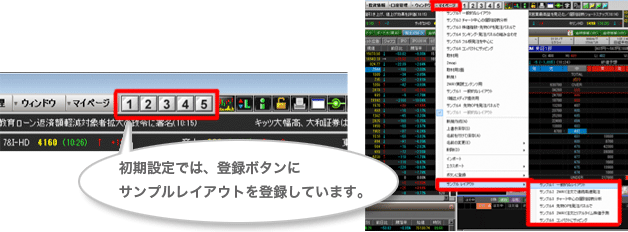

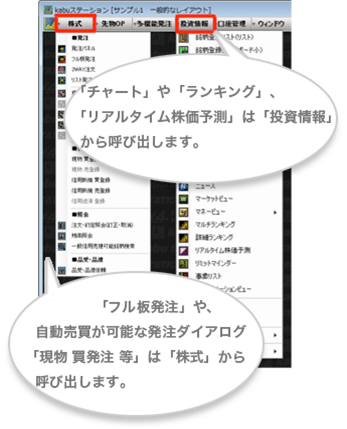

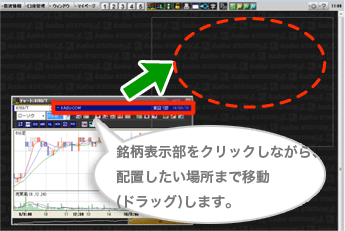

 詳細はリファレンスマニュアルHOTキーの初期設定をご確認ください。
詳細はリファレンスマニュアルHOTキーの初期設定をご確認ください。